Какую выбрать оперативная память: Как выбрать оперативную память для компьютера или ноутбука
Содержание
Что такое оперативная память: принцип работы, как выбрать
Что это? Оперативная память – небольшая плата с микросхемами. Используется в персональных компьютерах, ноутбуках, телефонах, серверах, игровых консолях для временного хранения данных и быстрого доступа к ним.
Как выбрать? При выборе ОЗУ обратите внимание на несколько важных параметров: объем памяти (измеряется в гигабайтах), тактовую частоту, тайминги работы планки. Также нужно не забывать о формфакторе (для ПК и ноутбуков они разные) и совместимости поколений.
В статье рассказывается:
- Что такое оперативная память простыми словами
- Принцип работы оперативной памяти
- Основные типы оперативной памяти
- Технические характеристики оперативной памяти
- Топовые производители оперативной памяти
-
Пройди тест и узнай, какая сфера тебе подходит:
айти, дизайн или маркетинг.
Бесплатно от Geekbrains
Что такое оперативная память простыми словами
Оперативное запоминающее устройство (ОЗУ или просто оперативная память) физически представляет собой несколько микросхем для хранения данных. В свою очередь одна микросхема содержит набор конденсаторов и транзисторов.
Что такое оперативная память
Чтобы углубленно понять, что такое оперативная память компьютера, рассмотрим электрическую схему. В микросхемах ОЗУ фактически хранятся заряды, которые в итоге формируют набор битов информации из нулей и единиц. Использование конденсаторов в такой схеме приводит к периодическому уменьшению величины заряда. Для поддержки актуального состояния ОЗУ необходима регулярная регенерация.
На практике она происходит в течение 2 мс. Но при этом также снижается общая производительность оперативной памяти, поскольку доступ к памяти в этот промежуток времени приостанавливается.
При выполнении пользователем каких-либо операций на компьютере процессор в первую очередь обращается к ОЗУ.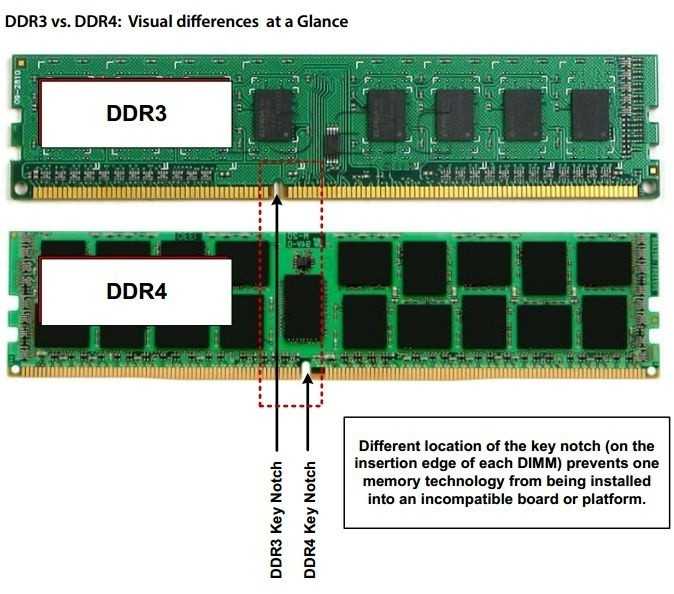 Любые устройства для долговременного хранения данных, какими бы быстрыми они ни были, всегда медленнее оперативной памяти. Исключением не являются даже самые современные SSD-накопители.
Любые устройства для долговременного хранения данных, какими бы быстрыми они ни были, всегда медленнее оперативной памяти. Исключением не являются даже самые современные SSD-накопители.
ОЗУ взаимодействует с процессором вычислительного устройства напрямую. Из-за отсутствия различных соединительных кабелей и подключений любые данные, находясь в оперативной памяти, будут считаны компьютером почти мгновенно.
Однако ОЗУ хранит данные лишь при наличии питания. После выключения компьютера вся информация из кратковременной памяти стирается. Такая особенность позволяет устройству решать множество ключевых задач с очень высокой скоростью.
Это же свойство требует наличия в компьютере накопителей для долговременного хранения данных (жесткие диски, SSD). Эти устройства отличаются способностью хранить информацию даже после отключения питания.
Принцип работы оперативной памяти
ОЗУ работает в тесном взаимодействии с процессором и внешними устройствами компьютера, непосредственно обрабатывающими данные. То есть перед обработкой центральным процессором информация из носителя должна сначала поступить в оперативную память.
То есть перед обработкой центральным процессором информация из носителя должна сначала поступить в оперативную память.
Такой обмен данными выполняется либо напрямую, либо (что чаще всего) опосредованно — через кэш. Последний является небольшой областью памяти, предназначенной для временного хранения наиболее часто используемой информации. Данное решение способствует существенному ускорению доставки данных в регистры процессора. Этот участок памяти физически расположен в самом ЦП, поэтому работает даже быстрее, чем ОЗУ. Производительность всей системы в результате повышается, поскольку простои процессора минимизируются или вовсе исключаются.
Для управления оперативной памятью используется специальный контроллер, находящийся в чипсете материнской платы. Область расположения этого элемента называется северным мостом. Именно через этот узел процессор подключается к ОЗУ и графической подсистеме.
Следует учитывать принцип записи информации в ячейку оперативной памяти — в соответствии с директивой процессора новые данные перезаписывают (то есть, полностью стирают) старые данные в этой ячейке. Другая особенность работы ОЗУ заключается в делении памяти на несколько разделов специальным программным обеспечением, встроенным во все операционные системы.
Другая особенность работы ОЗУ заключается в делении памяти на несколько разделов специальным программным обеспечением, встроенным во все операционные системы.
Современные компьютеры обладают, как правило, достаточным объемом оперативной памяти для размещения в ней сразу нескольких одновременно работающих процессов. Также параллельная обработка нескольких задач обеспечивается центральным процессором. Это послужило толчком к активному внедрению системы динамического распределения памяти. Принцип ее заключается в выделении изменяемых (или динамических) разделов ОЗУ для каждой выполняемой в данный момент задачи.
Такое перераспределение участков памяти делает использование оперативной памяти более экономным. Неиспользуемые в данный участки ОЗУ переназначаются для решения наиболее важных выполняемых задач. Управляет этим процессом распределения операционная система, в то время как специальное ПО отвечает за рациональное использование памяти.
Обычные же программы должны поддерживаться той или иной ОС, которая будет выделять им достаточный для работы объем ОЗУ и при этом нормально функционировать сама. Если программное обеспечение было написано давно и с тех пор не обновлялось, оно в какой-то момент станет несовместимым с современной версией операционной системы. Так, программа, разработанная под Windows 98, уже не будет нормально работать в актуальных версиях Windows.
Если программное обеспечение было написано давно и с тех пор не обновлялось, оно в какой-то момент станет несовместимым с современной версией операционной системы. Так, программа, разработанная под Windows 98, уже не будет нормально работать в актуальных версиях Windows.
Полезно знать об основных особенностях и типах ОЗУ (например, что такое двухканальный режим оперативной памяти). Но простому пользователю более важно учитывать, какой максимальный объем оперативной памяти поддерживает операционная система в зависимости от разрядности.
Топ-30 самых востребованных и высокооплачиваемых профессий 2023
Поможет разобраться в актуальной ситуации на рынке труда
Подборка 50+ ресурсов об IT-сфере
Только лучшие телеграм-каналы, каналы Youtube, подкасты, форумы и многое другое для того, чтобы узнавать новое про IT
ТОП 50+ сервисов и приложений от Geekbrains
Безопасные и надежные программы для работы в наши дни
pdf 3,7mb
doc 1,7mb
Уже скачали 20533
В частности, 64-битная Windows 7 полноценно работает с объемом ОЗУ до 192 ГБ (для сравнения — в 32-битных системах включена поддержка только до 4 ГБ ОЗУ). Более современные системы с разрядностью 128 бит нормально поддерживают уже гораздо большие объемы памяти.
Более современные системы с разрядностью 128 бит нормально поддерживают уже гораздо большие объемы памяти.
Основные типы оперативной памяти
Существует несколько разновидностей ОЗУ. Как правило, все эти устройства работают по динамической системе с произвольным доступом (DRAM). Применительно к современным системам употребляется более точная формулировка — синхронная динамическая память с произвольным доступом (SDRAM). Однако с точки зрения простого пользователя между этими понятиями нет принципиального различия.
Основные типы оперативной памяти
У потребителей может возникнуть вопрос при взгляде на характеристики оперативной памяти: что такое DDR? Это основной формат выпускаемых сегодня модулей ОЗУ. В конце этой аббревиатуры пишут цифру, означающую поколение оперативной памяти. Самыми современными модулями являются DDR4, в более старых системах используются DDR3, иногда в продаже встречаются и совсем устаревшие DDR2.
С каждым новым поколением ОЗУ обретает прирост в скорости. Это фактически означает более высокую пропускную способность, которая выражается в частоте в мегагерцах. Также с выпуском нового поколения памяти изменяются физические параметры модулей, поэтому заменить старую модель на новую (равно как и наоборот) не получится.
Это фактически означает более высокую пропускную способность, которая выражается в частоте в мегагерцах. Также с выпуском нового поколения памяти изменяются физические параметры модулей, поэтому заменить старую модель на новую (равно как и наоборот) не получится.
Именно тактовая частота ОЗУ определяет скорость обработки данных и в целом производительность всей системы. Она вычисляется как период между отправкой контроллером команды и выполнением этой команды. Соответственно, чем выше частота, тем команды выполняются быстрее. Для DDR4 она составляет как минимум 2133-4800 МГц, для DDR3 — 800-2400 МГц.
Модули оперативной памяти должны быть полностью совместимы с материнской платой. По этой причине все современные ОЗУ изначально работают на стандартной частоте 2400 МГц. Можно этот параметр повысить, например, до 3200 МГц в случае запуска ресурсоемких приложений или игр. Но здесь следует ориентироваться на системные требования конкретной программы и на характеристики процессора.
Отдельным важным параметром конфигурации компьютера является видеопамять VRAM. Ранее она рассматривалась отдельно, теперь же этой технологией обозначают выделенную память графического процессора видеокарты. Иногда под VRAM понимается системная память в игровых консолях. Тем не менее, она всегда определяет графические возможности любой системы. Имеет форм-фактор GDDR и также маркируется номером поколения (например, GDDR6).
Память указанного шестого поколения в основном используется в современных видеокартах. Дополнительно был разработан формат High Bandwidth Memory, включающий в себя вариации HBM, HBM2 и HBM2e. Благодаря его внедрению существенно повышается производительность карт, но при этом значительно увеличивается и их цена. Другим серьезным препятствием распространения этого формата можно назвать проблемы с поставками.
Технические характеристики оперативной памяти
Выбор конкретного ОЗУ должен основываться на нескольких ключевых критериях:
Тип модуля
Производительность компьютера напрямую зависит от тактовой частоты оперативной памяти. Именно поэтому в каждом следующем поколении модулей ОЗУ эта характеристика увеличивается практически вдвое.
Именно поэтому в каждом следующем поколении модулей ОЗУ эта характеристика увеличивается практически вдвое.
Только до 27.04
Скачай подборку тестов, чтобы определить свои самые конкурентные скиллы
Список документов:
Тест на определение компетенций
Чек-лист «Как избежать обмана при трудоустройстве»
Инструкция по выходу из выгорания
Чтобы получить файл, укажите e-mail:
Подтвердите, что вы не робот,
указав номер телефона:
Уже скачали 7503
Сегодня наиболее популярен формат синхронной динамической памяти с произвольным доступом (SDRAM). Сюда относят и такие широко используемые разновидности, как DDR3 и DDR4. Более ранние поколения уже фактически не используются. Более того, активно разрабатывается и уже тестируется DDR5.
Форм-фактор
Сменные модули ОЗУ изготавливаются как для стационарных компьютеров, так и для ноутбуков. Соответственно, они в значительной мере отличаются физическим форматом. Для ПК предназначен DIMM, в ноутбуках же следует использовать SO-DIMM.
Ключ модуля
Разные типы модулей ОЗУ отличаются расположением ключа — особой прорези. Если планка оперативной памяти совместима с материнской платой, она должна прочно встать в соответствующий разъем. В противном случае ключ модуля не даст это сделать.
Объем памяти
Большой объем ОЗУ позволяет запускать требовательные к ресурсам программы. Поэтому здесь следует отталкиваться от предназначения компьютера. Если необходимо выполнять лишь офисные задачи, достаточно объема в 4-8 ГБ. Для мультимедийного ПК лучше использовать модули объемом не менее 8 ГБ, а для игр и «тяжелых» видеоредакторов уже потребуется как минимум 16 ГБ. Диапазон допустимых объемов памяти может быть различным в зависимости от типа ОЗУ.
| Тип | Объем модуля | |
| Минимум | Максимум | |
| DDR | 256 МБ | 1 ГБ |
| DDR2 | 512 МБ | 4 ГБ |
| DDR3 | 1 ГБ | 16 ГБ |
| DDR4 | 4 ГБ | 128 ГБ |
Тактовая частота
Это ключевой параметр ОЗУ наравне с объемом оперативной памяти. Важно, чтобы ее значение в конкретном модуле поддерживалось материнской платой, процессором и видеокартой (при наличии). В противном случае заявленный ресурс памяти будет использоваться не полностью. То есть, все указанные устройства задействуют лишь низкие частоты модуля ОЗУ. Данная характеристика также определяется видом оперативной памяти.
Важно, чтобы ее значение в конкретном модуле поддерживалось материнской платой, процессором и видеокартой (при наличии). В противном случае заявленный ресурс памяти будет использоваться не полностью. То есть, все указанные устройства задействуют лишь низкие частоты модуля ОЗУ. Данная характеристика также определяется видом оперативной памяти.
Здесь следует учитывать, что такое двухканальная оперативная память и как с ней взаимодействует центральный процессор. Он может использовать максимальный частотный ресурс, но при этом задействовать лишь режим одного канала. В итоге операционная система будет работать на пониженных частотах.
| Тип ОЗУ | Тактовая частота, МГц | |
| Минимум | Максимум | |
| DDR | 100 | 350 |
| DDR2 | 200 | 600 |
| DDR3 | 800 | 2400 |
| DDR4 | 1600 | 3200 |
Тайминг
Другое название этого параметра — латентность оперативной памяти. Что такое тайминги и как они влияют на производительность? Проще всего ответить на этот вопрос так: латентностью называют время отклика ОЗУ на запрос системы. Соответственно, чем меньше значение этого параметра, тем отзывчивее система.
Что такое тайминги и как они влияют на производительность? Проще всего ответить на этот вопрос так: латентностью называют время отклика ОЗУ на запрос системы. Соответственно, чем меньше значение этого параметра, тем отзывчивее система.
Топовые производителя оперативной памяти
Ниже представим лидеров рынка модулей ОЗУ. Данные производители гарантируют надежность и высокую эффективность своей продукции.
- Kingston
Фирма была основана в США. За время своей деятельности она сумела завоевать 46 % рынка оперативной памяти для компьютеров. Модули от этого производителя часто появляются в различных нишевых рейтингах на первых строчках, в том числе под брендом HyperX. Кроме того, Kingston выпускает качественные внешние накопители.
- Micron
Эта американская компания выпускает продукцию под маркой C. Данный производитель также занимает значительную долю рынка ОЗУ.
- Corsair
Еще один производитель модулей из США выделяется среди конкурентов тем, что он помимо собственно ОЗУ разрабатывает целый комплекс периферийной продукции для компьютеров, а также системы охлаждения и прочие электронные устройства.
- Samsung
Именитый корейский гигант в представлении не нуждается. Компания участвует во многих сферах деятельности, и в том числе она производит качественные модули ОЗУ.
Итак, для понимания максимальных возможностей компьютера требуется знание основных характеристик оперативной памяти, ее совместимости с различными компонентами компьютера, а также требований к системе для решения каких-либо задач.
Топовые производителя оперативной памяти
Всесторонне знать, что такое оперативная память устройства и как эта память взаимодействует с устройством, полезно еще и потому, что это позволяет экономить деньги при выборе подходящих компонентов. Именно модули ОЗУ в первую очередь отвечают за скорость и отзывчивость системы.
Поэтому, если вы хотите добавить памяти в свой компьютер, прежде всего изучите всю конфигурацию компьютера и определите минимальный и максимальный объем памяти, который поддерживает система. Изначально установленных модулей, как правило, хватает для базовых задач. Но со временем вы захотите увеличить мощность своего компьютера для более ресурсоемких программ или игр, так что приведенными здесь советами имеет смысл воспользоваться.
Но со временем вы захотите увеличить мощность своего компьютера для более ресурсоемких программ или игр, так что приведенными здесь советами имеет смысл воспользоваться.
Продвижение блога — Генератор
продаж
Рейтинг:
5
( голосов
2 )
Поделиться статьей
Что такое оперативная память и как ее выбрать?
Фото: Харрисон Бродбент, Unsplash.com
Прежде чем приступить к выбору оперативной памяти, необходимо прояснить, что это такое. Оперативная память является одним из компонентов компьютера. Выбирая новый компьютер или телефон, помимо прочих параметров, обязательно стоит проверить, сколько у приобретаемого вами устройства оперативной памяти. Почему важна оперативная память?
Выбирая новый компьютер или телефон, помимо прочих параметров, обязательно стоит проверить, сколько у приобретаемого вами устройства оперативной памяти. Почему важна оперативная память?
RAM, или оперативная память — важнейший компонент, определяющий, насколько хорошо или плохо компьютер справляется с управлением системой. Операционная система, приложения или программы и используемые в данный момент данные хранятся в оперативной памяти, чтобы процессор устройства мог максимально быстро получить необходимую информацию. Оперативная память является временной, поэтому устройство очищает ее каждый раз при выключении устройства.
Объем оперативной памяти компьютера влияет на его производительность. Если оперативной памяти достаточно, можно не беспокоиться о том, что компьютер зависнет при увеличении нагрузки или в неожиданный момент перестанут работать различные программы. Разные люди используют компьютеры для совершенно разных целей. Следовательно, их требования к объему оперативной памяти также различаются. Как узнать, какой объем оперативной памяти достаточен?
Как узнать, какой объем оперативной памяти достаточен?
Объем оперативной памяти
Компьютеры имеют разный объем оперативной памяти. Наименьший объем оперативной памяти компьютеров, имеющихся в продаже, составляет 4 GB. С каждым годом компьютерное программное обеспечение становится все более сложным, что также требует большего объема оперативной памяти. Хотя в прошлом могло быть достаточно и 4 GB оперативной памяти, в настоящее время это минимум для обычного пользования компьютером. Под обычным пользованием подразумевается использование интернета, просмотр видео или прослушивание музыки.
Мы рекомендуем приобретать компьютер с не менее чем 8 GB оперативной памяти. В таком случае он всегда будет работать без нареканий, и проблем не возникнет также если одновременно открыты несколько страниц. В случае меньшего объема памяти может случиться так, что компьютер будет очень медленным. Объем оперативной памяти 8 GB хорошо подойдет школьнику для дистанционного обучения или человеку, работающему в домашнем офисе, которому не нужно использовать специальные программы для выполнения своей работы.
Фото: Натан Андерсон, Unsplash.com
Следующий возможный размер — 16 GB. Этот объем оперативной памяти рекомендуется тем, кто использует компьютер на другом уровне по сравнению с обычным пользователем. Такой объем оперативной памяти обеспечивает хорошую скорость работы компьютера и позволяет другим программам работать в фоновом режиме одновременно с использованием интернета. Это также подходящий объем памяти для начинающего геймера.
Далее следует оперативная память объемом 32 GB. Он идеально подходит для всех тех, кто использует различные программы высокого уровня в своей работе или частной жизни, занимается монтажом видео или фотографий или занимается киберспортом. Для обычного пользователя 32 GB оперативной памяти более чем достаточно.
64 GB и более подходят для компьютерных энтузиастов. Ноутбуки с такой оперативной памятью найти очень сложно. Даже в случае со стационарным компьютером может случиться так, что вам придется самостоятельно пересобирать компьютер, чтобы получить 64 GB оперативной памяти.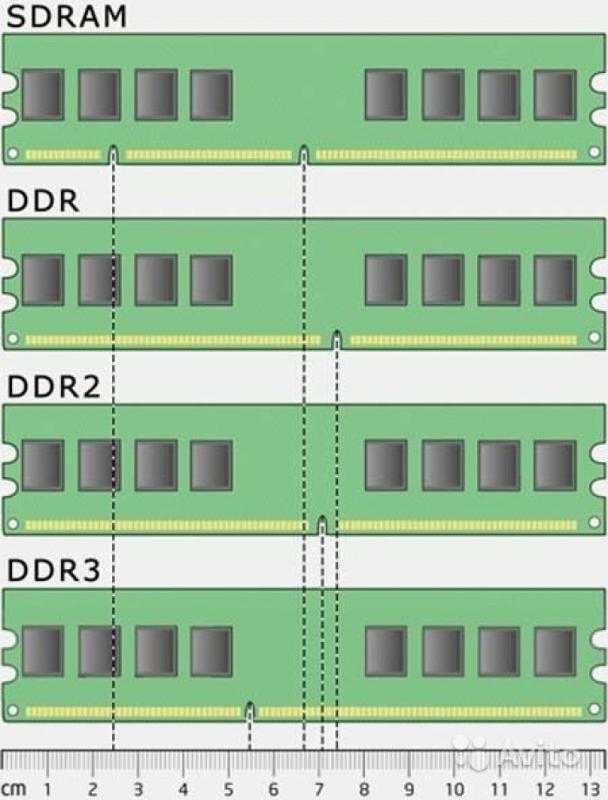 Компьютерные компоненты в стационарном компьютере легко заменять, и создание суперкомпьютера не является невыполнимой задачей. Впрочем, есть ли в этом смысл, решать каждому.
Компьютерные компоненты в стационарном компьютере легко заменять, и создание суперкомпьютера не является невыполнимой задачей. Впрочем, есть ли в этом смысл, решать каждому.
Как добавить оперативную память на компьютер?
Оперативную память на компьютер можно добавить самостоятельно. Это можно сделать как на ноутбуке, так и на стационарном компьютере. Для этого необходимо изначально определить, какой тип оперативной памяти установлен на компьютере в данный момент и есть ли у компьютера свободные слоты для оперативной памяти на материнской плате. Кроме того, добавляемая новая память должна иметь ту же скорость и схожие физические параметры. Если так случилось, что на компьютере больше нет свободных слотов, при необходимости можно также заменить имеющуюся оперативную память на новую.
Фото: Jeshoots.com, Unsplash.com
Не разбирайте компьютер во включенном состоянии. Чтобы добавить оперативную память, необходимо выключить компьютер, отсоединить все кабели, а затем открыть корпус компьютера. Чтобы защитить себя от статического электричества, необходимо одновременно держаться за неокрашенный металл.
Чтобы защитить себя от статического электричества, необходимо одновременно держаться за неокрашенный металл.
Затем следует достать имеющуюся оперативную память компьютера. Категорически нельзя касаться места пайки рукой, так как это может повредить оперативную память. Затем следует заменить оперативную память на новую или добавить новую оперативную память в свободный слот. Последний шаг — установить все обратно, как было раньше, и закрутить корпус.
Фото: Patrick Pahlke, Unsplash.com
Различные типы оперативной памяти
Оперативная память делится на SRAM (статическую и используемую реже) и DRAM (динамическую и используемую чаще). DRAM далее делится на SDRAM, RDRAM и DDR SDRAM. Последняя из них используется и по сей день. DDR SDRAM расшифровывается как Double Data Rate Synchronous Dynamic RAM, т. е. синхронная динамическая RAM с удвоенной скоростью передачи данных. Различают пять различных типов оперативной памяти DDR.
Самая старая из них — DDR или DDR1. Это старый стандарт, который не использовался с 2002 года. В то время это было революционным нововведением, так как это была первая в своем роде оперативная память, которая позволяла отправлять сигнал в два раза быстрее, чем это было возможно раньше. В настоящее время она больше не используется.
Это старый стандарт, который не использовался с 2002 года. В то время это было революционным нововведением, так как это была первая в своем роде оперативная память, которая позволяла отправлять сигнал в два раза быстрее, чем это было возможно раньше. В настоящее время она больше не используется.
Затем последовала DDR2. Это обновленная версия первой оперативной памяти типа DDR. Она была в два раза мощнее DDR1, но на данный момент устарела и больше не встречается в современных компьютерах.
Фото: Possessed Photography, Unsplash.com
Как и ожидалось, DDR3 была третьей по счету. Она также быстрее своих предшественниц и идет в ногу со временем. Однако DDR3 используется в игровых компьютерах. Обычно ее покупают подержанной для сборки самого первого компьютера.
В 2014 году на рынок вновь была выпущена обновленная модель DDR. Речь идет о DDR4. Она до сих пор используется в компьютерах и других устройствах. Такая память требует меньше электричества и работает еще быстрее. Однако есть одно важное отличие, помимо того факта, что оперативная память нового поколения лучше — DDR4 не может заменить тип DDR3 или любой другой старый тип оперативной памяти.
Однако есть одно важное отличие, помимо того факта, что оперативная память нового поколения лучше — DDR4 не может заменить тип DDR3 или любой другой старый тип оперативной памяти.
Самый новый, но еще малоиспользуемый тип оперативной памяти — DDR5. У него большой потенциал, но на данный момент это все еще достаточно дорогой продукт, не получивший широкого распространения. С помощью DDR5 можно увеличить размер оперативной памяти до 128 ГБ. Это беспрецедентный объем оперативной памяти.
Оперативная память компьютера важна, потому что от нее зависит быстрота работы компьютера — скорость открытия страниц, скорость скачивания и загрузки, надежность программы и другие важные вещи. Поэтому важно знать, сколько оперативной памяти у вашего компьютера и при необходимости увеличить ее. При этом важно убедиться, что новая оперативная память совместима с компьютером.
Оперативная память (RAM) Corsair Vengeance RGB Pro Black CMW16GX4M2C3200C16, DDR4, 8 GB, 3200 MHz
61,15
€
/ шт.
На складе
Оперативная память (RAM) Corsair XMS3 CMX8GX3M2A1600C9, DDR3 (RAM), 8 GB, 1600 MHz
50,90
€
/ шт.
Оперативная память (RAM) G.SKILL TridentX F3-2400C10Q-32GTX, DDR3 (RAM), 32 GB, 2400 MHz
182,36
€
/ шт.
SMART LEASING
Стационарный компьютер Komputronik Infinity X510 [F2] PL Intel Core i5-10400F, Nvidia GeForce RTX 2060, 16 GB, 500 GB
1 229,00
€
/ шт.
На складе
SMART LEASING
Скидочный код
Стационарный компьютер Komputronik Infinity X510 [F1] PL Intel Core i5-10400F, Nvidia GeForce RTX 2060, 16 GB, 500 GB
1 079,00
€
/ шт.
На складе
SMART LEASING
Скидочный код
Стационарный компьютер Komputronik Infinity X510 Intel® Core™ i5-10400F, Nvidia GeForce RTX 2060, 16 GB, 500 GB
1 359,00
€
/ шт.
На складе
SMART LEASING
Скидочный код
Как выбрать память ПК (ОЗУ)? Лучшая оперативная память 2023 года
‹ Посмотреть все руководства
Гид
Имея несколько тысяч доступных наименований, вот все ключи, чтобы сделать лучший выбор и найти идеальную оперативную память, которая подойдет для вашего использования. Ничего страшного, мы все объясним!
Ничего страшного, мы все объясним!
Полезно знать
Все говорят: чем больше «памяти» у вашего ПК, тем лучше! Но в конце концов… вы действительно знаете, для чего нужна «ОЗУ»? 🙂
Эти маленькие палочки, вставляемые в материнскую плату компьютера, чем-то напоминают его кратковременную память. Это позволяет процессору временно хранить данные из ваших игр, программного обеспечения и операционной системы (Windows, Mac OS…), когда они находятся в действии.
Подводя итог… чем больше у вас оперативной памяти, тем больше программ вы можете запускать одновременно!
Какой тип памяти выбрать?
DDR2/3/4… Новый ПК? Получите оперативную память DDR4 (это текущий стандарт, оперативная память последнего поколения)! Однако, если вы хотите увеличить производительность старой машины, сначала проверьте, какой стандарт работает на , то есть совместимость вашей материнской платы. Память DDR3 по-прежнему доступна для покупки, если вы хотите повысить производительность существующего ПК.
Память DDR3 по-прежнему доступна для покупки, если вы хотите повысить производительность существующего ПК.
Какой формат
Существует 2 формата: DIMM (длинные) для настольных компьютеров и SO-DIMM (короткие) для ноутбуков. Очень просто!
Какой емкости?
Количество ГБ соответствует пространству, доступному для хранения и обработки ваших данных. Полезно знать…
8 ГБ : на сегодняшний день это минимально рекомендуемый
16 ГБ : для конфигурации, удобной для большинства игр, или для работы с несколькими программами одновременно.
32 ГБ : рекомендуется для продвинутого профессионального использования (создание графики/видео)… а иногда и в играх последнего поколения!
А как насчет частоты?
Выраженное в МГц, это скорость обработки ваших данных! Таким образом, чем больше число… тем оно быстрее 😉 Однако с памятью DDR4 3000 МГц достаточно для большинства применений. До 3600 МГц вы можете ожидать увеличения производительности на несколько процентов… а дальше выигрыш становится менее очевидным, а цены растут! Так что не нужно себя губить, если вам не нужно его использовать.
До 3600 МГц вы можете ожидать увеличения производительности на несколько процентов… а дальше выигрыш становится менее очевидным, а цены растут! Так что не нужно себя губить, если вам не нужно его использовать.
Прежде всего, проверьте совместимость ваших флешек и вашей материнской платы . Для этого проверьте частоты, поддерживаемые вашей материнской платой, в «техническом паспорте» на нашем веб-сайте или в нашем сборщике ПК!
Сколько палочек мне взять?
Технология «Dual Channel» позволяет получить прирост скорости примерно на 10%, если вы возьмете две планки (например, 2 x 4 ГБ / 2 x 8 ГБ / 2 x 16 ГБ и т. д.). Вы также можете взять их по 4, если на вашей материнской плате достаточно слотов. Вам не обязательно использовать один и тот же бренд: они просто должны иметь одинаковые технические характеристики!
И охлаждать все это?
Все больше и больше модулей оперативной памяти поставляются с радиатором (или радиатором). Остерегайтесь, кроме как для того, чтобы выглядеть красиво или разогнать свой компьютер, это бесполезно … и да, оперативная память почти не нагревается!
Остерегайтесь, кроме как для того, чтобы выглядеть красиво или разогнать свой компьютер, это бесполезно … и да, оперативная память почти не нагревается!
Последний совет: Будьте осторожны с разветвителями питания, имеющими большой радиатор сверху. Это может помешать установке вентилятора процессора.
Если у вас есть какие-либо сомнения, не стесняйтесь обращаться в нашу службу поддержки клиентов.
Какую модель выбрать?
Хотите набор RAM-накопителей специально для вас? Нет ничего проще! Просто заполните эту форму ниже, и появится идеальная ссылка!
Наш выбор по бюджету
Менее 100€:
От 100 € до 200 €:
Более 200 €:
Родственные категории
- Материнские платы
- Вентиляторы процессора
- Пакеты обновлений
- Процессоры/ЦП
- Источники питания
Соберите свой ПК ›
*
Как правильно выбрать оперативную память для вашего ПК
Автор
Эверетт Зарник
Оперативная память
может быть простой в установке, но знание того, какой тип выбрать, может немного сбить с толку тех пользователей, которые раньше не собирали ПК.
Оперативная память или ОЗУ — это компонент ПК , для правильной сборки которого требуется знание других аппаратных средств. Это не похоже, например, на графическую карту, которая, при условии, что ПК имеет достаточно мощный блок питания, может быть вставлена в слоты PCIe любой нестарой материнской платы. Точно так же все, что нужно современному монитору, — это блок питания и соответствующий кабель, вставляемый в материнскую плату или графическую карту для обеспечения изображения. Это компоненты, с которыми гораздо проще обеспечить совместимость во множестве сборок по сравнению с оперативной памятью, которая будет работать только на материнских платах, поддерживающих конкретное поколение синхронной динамической памяти с двойной скоростью передачи данных (DDR RAM).
Сборщик ПК может определить, к какому поколению относятся модули оперативной памяти, по их названию. Доступные в настоящее время поколения DDR1 вплоть до DDR5, где DDR4 является наиболее распространенным в современном мире. DDR3 по-прежнему используется в старых сборках и бюджетных настольных компьютерах, предназначенных для легкого использования, в то время как DDR5 — это новейшее поколение, которое в основном будет использоваться в сборках высокого класса. Различия между разными поколениями оперативной памяти видны в их более высокой скорости передачи и более низком энергопотреблении. Эти преимущества вступают в игру, поскольку ОЗУ работает быстро и временно, сохраняя данные, которые затем могут быть отправлены в ЦП, когда это необходимо. Для таких задач, как игры или редактирование видео, оперативная память является ключевым игроком в обеспечении бесперебойной работы.
Доступные в настоящее время поколения DDR1 вплоть до DDR5, где DDR4 является наиболее распространенным в современном мире. DDR3 по-прежнему используется в старых сборках и бюджетных настольных компьютерах, предназначенных для легкого использования, в то время как DDR5 — это новейшее поколение, которое в основном будет использоваться в сборках высокого класса. Различия между разными поколениями оперативной памяти видны в их более высокой скорости передачи и более низком энергопотреблении. Эти преимущества вступают в игру, поскольку ОЗУ работает быстро и временно, сохраняя данные, которые затем могут быть отправлены в ЦП, когда это необходимо. Для таких задач, как игры или редактирование видео, оперативная память является ключевым игроком в обеспечении бесперебойной работы.
Связано: Как купить бюджетный ЦП
Благодаря стандартизированному производству модулей оперативной памяти узнать, какое поколение оперативной памяти необходимо, почти так же просто, как установить сами модули. По словам Intel, первым шагом является проверка поддерживаемого поколения оперативной памяти на материнской плате, в которую она будет установлена. Это так же просто, как найти название материнской платы, например, одну из многих плат B550 для процессоров AMD или плат Z690 для Intel. Естественно, сборщик ПК должен выбрать материнскую плату и оперативную память, которые имеют одинаковую совместимость с DDR. Модуль DDR3 будет , а не в материнскую плату DDR4 или DDR2. Кроме того, единственное, на что должен обратить внимание сборщик ПК, — это тактовая частота соответствующей оперативной памяти. Материнская плата, поддерживающая оперативную память DDR4 с тактовой частотой 2133 МГц, примет любой модуль DDR4, но не позволит им работать на частоте выше 2133 МГц. Если речь идет о оперативной памяти 3200 МГц, приобретение материнской платы с такими частотами поможет сборщику ПК получить максимальную отдачу от своего рабочего стола.
По словам Intel, первым шагом является проверка поддерживаемого поколения оперативной памяти на материнской плате, в которую она будет установлена. Это так же просто, как найти название материнской платы, например, одну из многих плат B550 для процессоров AMD или плат Z690 для Intel. Естественно, сборщик ПК должен выбрать материнскую плату и оперативную память, которые имеют одинаковую совместимость с DDR. Модуль DDR3 будет , а не в материнскую плату DDR4 или DDR2. Кроме того, единственное, на что должен обратить внимание сборщик ПК, — это тактовая частота соответствующей оперативной памяти. Материнская плата, поддерживающая оперативную память DDR4 с тактовой частотой 2133 МГц, примет любой модуль DDR4, но не позволит им работать на частоте выше 2133 МГц. Если речь идет о оперативной памяти 3200 МГц, приобретение материнской платы с такими частотами поможет сборщику ПК получить максимальную отдачу от своего рабочего стола.
При сборке ПК с нуля, правда в том, что тип оперативной памяти, которую будут использовать пользователи, обычно определяется решениями, принятыми в отношении прочие метизы. Это связано с тем, что оперативная память, как правило, намного дешевле, чем процессор или материнская плата, и не будет рассматриваться до тех пор, пока не будут приняты решения о мощности и стоимости остальной части ПК. Тем не менее, часто можно ожидать использования оперативной памяти DDR4 с тактовой частотой 2133 МГц в бюджетных сборках. Точно так же DDR4 3200 МГц остается и, вероятно, останется в течение следующего года или около того стандартом для сборок среднего и высокого уровня. Это будет особенно актуально в будущем с Intel, которая поддерживает оперативную память DDR4 со своими процессорами нового поколения. Оперативная память DDR5 будет зарезервирована для тех, кто хочет получить лучшее из лучшего со сборкой Intel или вынужден обновиться с помощью сокета AMD AM5, который будет поддерживать только DDR5 при выпуске.
Это связано с тем, что оперативная память, как правило, намного дешевле, чем процессор или материнская плата, и не будет рассматриваться до тех пор, пока не будут приняты решения о мощности и стоимости остальной части ПК. Тем не менее, часто можно ожидать использования оперативной памяти DDR4 с тактовой частотой 2133 МГц в бюджетных сборках. Точно так же DDR4 3200 МГц остается и, вероятно, останется в течение следующего года или около того стандартом для сборок среднего и высокого уровня. Это будет особенно актуально в будущем с Intel, которая поддерживает оперативную память DDR4 со своими процессорами нового поколения. Оперативная память DDR5 будет зарезервирована для тех, кто хочет получить лучшее из лучшего со сборкой Intel или вынужден обновиться с помощью сокета AMD AM5, который будет поддерживать только DDR5 при выпуске.
Как и все компоненты ПК, ОЗУ функционирует очень сложным образом. К счастью, стандарты, по которым он производится, позволяют очень легко определить, какая оперативная память лучше всего подходит для сборки. Просто придерживайтесь правильного поколения DDR, а затем оттачивайте желаемые скорости ОЗУ. Потенциальные пользователи DDR5 должны понимать, что новое поколение оперативной памяти может страдать от проблем со стабильностью, которых нет у DDR4. Кроме того, обычному пользователю не о чем думать, когда дело доходит до оперативной памяти. Вставьте модули в соответствующие слоты и забудьте о них на следующие пять лет, когда Требуется обновление ПК .
Просто придерживайтесь правильного поколения DDR, а затем оттачивайте желаемые скорости ОЗУ. Потенциальные пользователи DDR5 должны понимать, что новое поколение оперативной памяти может страдать от проблем со стабильностью, которых нет у DDR4. Кроме того, обычному пользователю не о чем думать, когда дело доходит до оперативной памяти. Вставьте модули в соответствующие слоты и забудьте о них на следующие пять лет, когда Требуется обновление ПК .
Источник: Intel
Подписывайтесь на нашу новостную рассылку
Похожие темы
- Технология
- Игры для ПК
Об авторе
Эверетт Зарник — писатель, специализирующийся на компьютерном оборудовании и игровых нишах. Большая часть его работы в Screen Rant посвящена новостям и руководствам, связанным с процессорами и графическими картами, поскольку они относятся к среднему потребителю.


